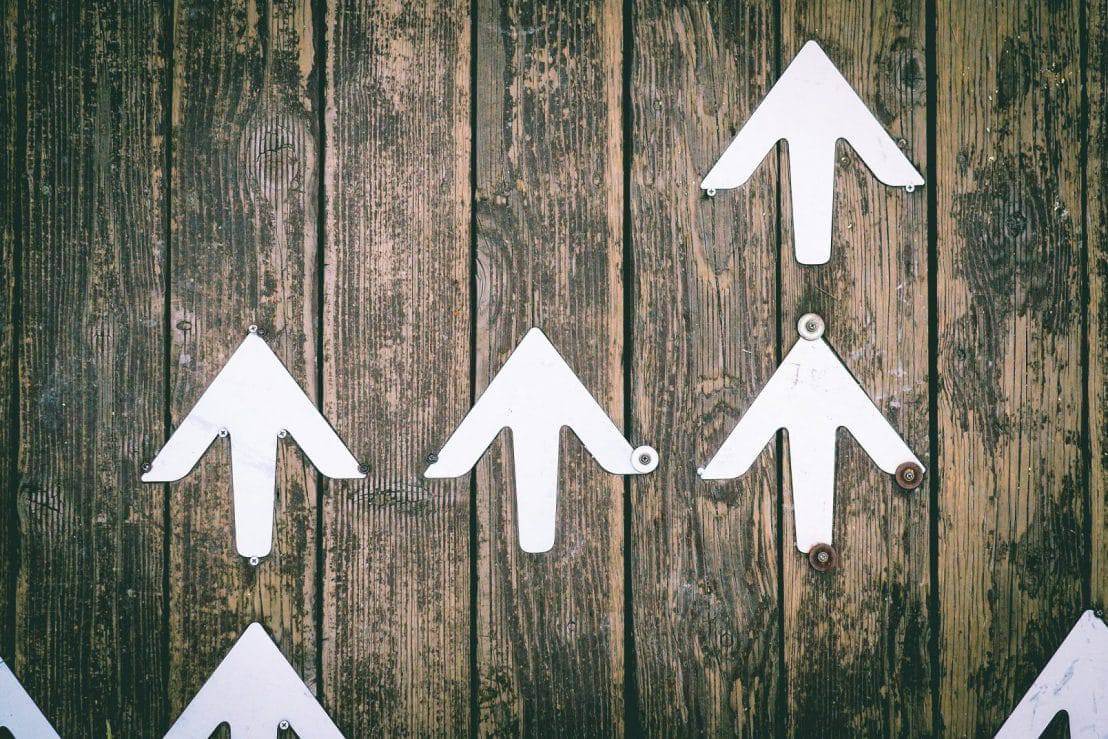
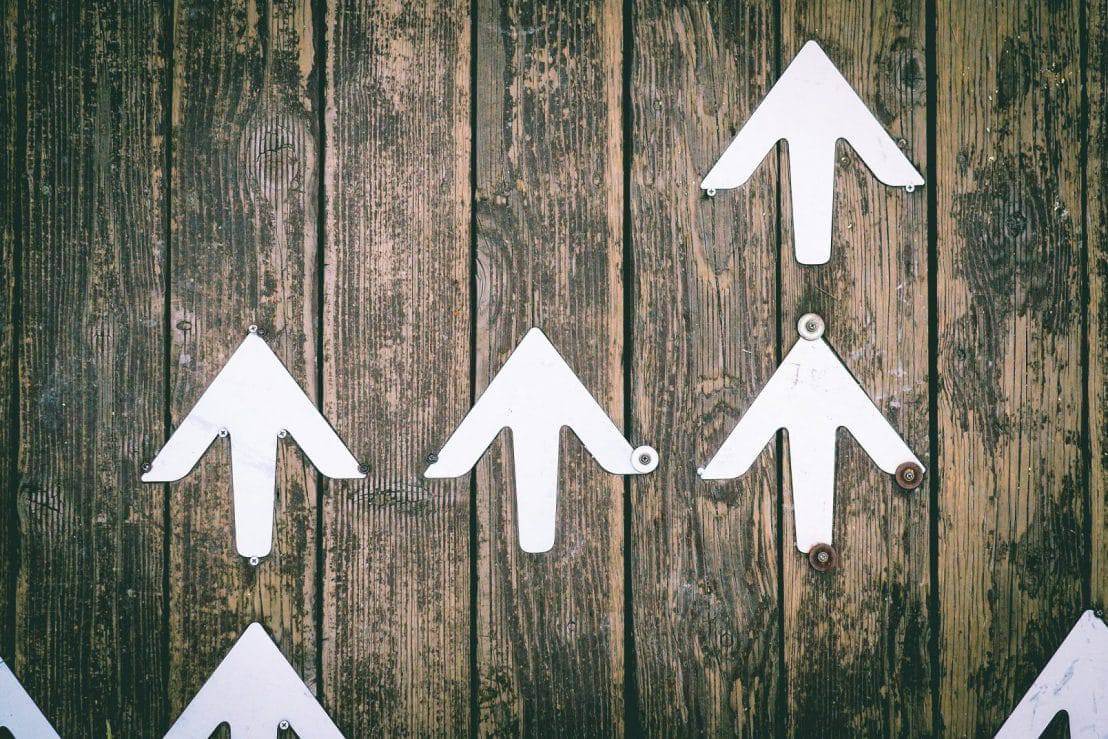
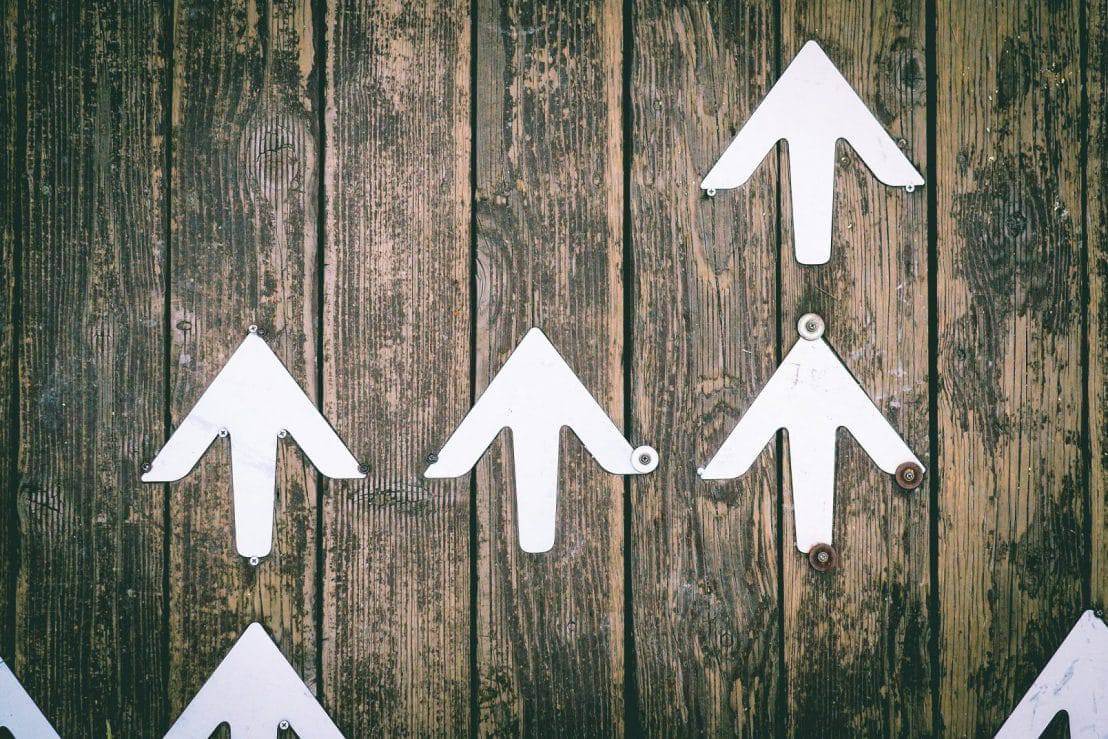
Når du har fått satt opp hvilke mål og konverteringer du skal følge med på bør du sette de opp i Google Analytics. Her gir vi deg steg for steg veiledning til hvordan sette opp mål og hva som er viktig å tenke på.
Still deg spørsmål; Hva er målet? Hva ønsker jeg å oppnå enten det er en annonse, landingsside, blogginnlegg eller en telefonsamtale.
Les også: Hva er en konvertering?
Det er flere forskjellige mål som kan fortelle deg hvordan nettsiden bidrar til å skape verdi. Normalt deler vi dette i mikro- og makromål hvor mikromålene bidrar på veien til et makromål.
For eksempel kan å laste ned en brosjyre være et mikromål på veien til å kjøpe et produkt som er makromålet.
Vi anbefaler også at du tenker på kundereisen til brukerne dine og prøver å måle hvordan de beveger seg gjennom denne.
I Google Analytics kan du sette opp fire ulike typer mål:
Mål rundt varighet og antall sider pr økt er vanskeligere å bruke som et mål da vi ikke vet om en bruker som besøker mange sider syntes innholdet er spennende, eller bare ikke finner det han eller hun egentlig leter etter.
Det er så klart mulig å ha flere enn 20 mål, men i Google Analytics er det bar mulighet til å sett opp 20 mål for hver profil (View).
Vi anbefaler at du starter makromålene som er det store og viktige. Deretter kan du utvide med flere mål, f.eks. mål som sider noe at en bruker beveger seg gjennom en kundereise.
Husk at du ikke kan slette mål du har satt opp i Google Analytics, men du kan endre de.
For nettbutikker er det enkelt å sette verdi på salg av produkter, men hvor mye er målene som ikke er rene salg verdt for deg?
Dette kan være en komplisert øvelse, men veldig nyttig for å kunne måle bl.a. lønnsomhet. Dessuten vil det være noen mål som er viktigere - og verdt mer - enn andre mål, og med verdier kan vi skille disse tydeligere.
Hvor mye er det verdt at noen tar kontakt med deg? Ber om et tilbud? Eller melder seg på nyhetsbrevet ditt?
Når du har laget planen for hvilke mål du ønsker å spore, må det settes opp i Google Analytics. Er det data som ligger utenfor hva som er standard kan det være behov for å bruke Google Tag Manager til å samle inn dataene.
Start med å gå til Administrasjon (se nederst i venstre hjørne) etter at du har logget deg inn og valgt den Analytics-kontoen du ønsker å jobbe med.

Mål i Google Analytics ligger under visninger og vi anbefaler at du har flere visninger for hvert Området. Du bør minimum ha et Hoved/Main som du bruker mest, samt et helt rent uten noen filter eller instillinger, og en Test-visning hvor du kan teste funksjoner og innstillinger før du setter det opp i Hovedvisningen din og på den måten reduserer sjansen for feil på dataene.
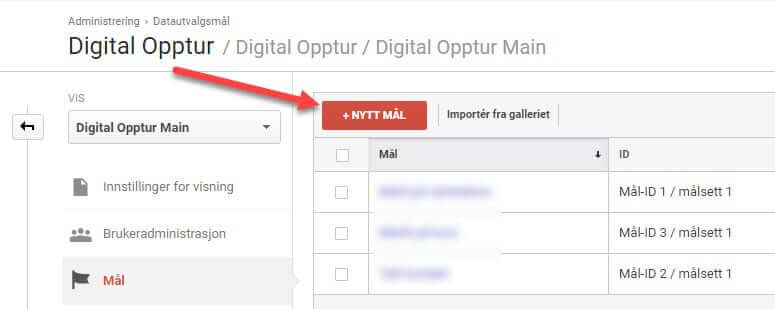
Velg et Nytt Mål.
Husk at du bare kan ha 20 mål pr visningsområde og det er ikke mulig å slette mål, så det kan være lurt å først lage en plan over hvilke mål du ønsker å trenger.
Still deg gjerne spørsmålet hvor viktig det er å måle dette, men ikke glem at det er lurt å måle mer enn bare salg slik at du kan ha en oversikt over det som leder til et salg.

Gi målet ditt et navn som er slik at du skjønner hva dette målet sporer, og velg hva slags type mål det er.
Det mest vanlige er å måle når en bruker kommer til en bestemt side f.eks. en takkeside etter å ha fylt inn et skjema. Det er viktig at denne siden er unik og ikke indeksert i søkemotorene.

I Måldetaljer legger du inn hvilken side brukeren skal besøke for at målet er oppfylt. Husk at domenet ikke skal være med her og at det skal være "/skjemamottatt" og ikke "www.domenet.no/skjemamottatt".
Gi målet en verdi. Denne kan endres senere, men vil ikke ha tilbakevirkende kraft.
Hvis brukeren må gjennom en trakt på flere sider for å fullføre målet kan du legge til disse for å se hvor mange som fullfører hele trakten og hvor mange som dette av underveis.
Helt til slutt kan du teste målet ved å trykke på "Bekreft dette målet" som vil gi deg tall på hvor mange konverteringer dette målet har oppnådd de siste 7 dagene. Dette er en fin måte å sjekke at du har satt opp målet riktig.
Hvis du er usikker på hvilke mål du skal velge, eller hvordan du setter det opp i Google Analytics kan du ta kontakt med oss i Digital Opptur for hjelp og rådgivning.